
ปิดใช้งาน Cortana และ Windows 10 จะเปลี่ยนเป็นการใช้การค้นหาในตัวเครื่องสำหรับทุกสิ่ง แต่ถ้าคุณเปิดตัวจัดการงานคุณจะยังเห็น“ Cortana” ทำงานอยู่ในพื้นหลังต่อไป - ทำไมถึงเป็นเช่นนั้น
Cortana เป็นเพียง“ SearchUI.exe” เท่านั้น
ที่เกี่ยวข้อง: วิธีการปิดการใช้งาน Cortana ใน Windows 10
ไม่ว่าคุณจะเปิดใช้งาน Cortana หรือไม่ให้เปิดตัวจัดการงานและคุณจะเห็นกระบวนการ“ Cortana”
หากคุณคลิกขวา Cortana ในตัวจัดการงานและเลือก "ไปที่รายละเอียด" คุณจะเห็นสิ่งที่กำลังทำงานจริง: โปรแกรมชื่อ "SearchUI.exe"

หากคุณคลิกขวา“ SearchUIexe "และเลือก" เปิดตำแหน่งไฟล์ "คุณจะเห็นตำแหน่งของ SearchUI.exe เป็นส่วนหนึ่งของโฟลเดอร์แอปพลิเคชัน“ Microsoft.Windows.Cortana_cw5n1h2txyewy” ใน Windows
แอปพลิเคชันนี้ปรากฏเป็น "Cortana" ในรายการกระบวนการทำงานเพื่อให้เข้าใจได้ง่ายขึ้น แต่จริงๆแล้วมันเป็นเครื่องมือขนาดเล็กที่ชื่อว่า SearchUI.exe

“ SearchUI.exe” เป็นคุณสมบัติการค้นหาของ Windows
เราตัดสินใจที่จะปิดการเข้าถึง SearchUIexe ดังนั้นเราสามารถตรวจสอบสิ่งที่มันทำจริง เราสิ้นสุดภารกิจ Cortana จากตัวจัดการงานแล้วเปลี่ยนชื่อโฟลเดอร์“ Microsoft.Windows.Cortana_cw5n1h2txyewy” เป็นอย่างอื่น หลังจากที่เราทำ Cortana จะไม่ปรากฏขึ้นในพื้นหลัง - แต่คุณลักษณะการค้นหาของ Windows จะใช้งานไม่ได้
ถูกต้อง: คุณสมบัติการค้นหาของ Windows 10 หยุดพักลงอย่างสมบูรณ์ การคลิกกล่อง“ ค้นหา Windows” บนทาสก์บาร์หรือกด Windows + S บนแป้นพิมพ์ของคุณจะไม่ทำอะไรเลย ช่องโต้ตอบการค้นหาจะไม่ปรากฏขึ้น
เปลี่ยนชื่อโฟลเดอร์ Cortana กลับเป็นชื่อเดิมและกล่องโต้ตอบการค้นหาจะปรากฏขึ้นตามปกติอีกครั้ง

SearchUIexe ไม่ใช่ Cortana จริง ๆ เลยถึงแม้ว่ามันจะเกี่ยวพันกัน “ Cortana” เป็นทั้งชื่อของผู้ช่วยออนไลน์ของ Microsoft และชื่อเครื่องมือค้นหาในเครื่องทั้งหมดที่มีอยู่ใน Windows 10 เมื่อคุณปิดใช้งาน Cortana จากนโยบายรีจิสทรีหรือกลุ่มคุณสมบัติออนไลน์ทั้งหมดจะถูกปิดใช้งาน แต่เครื่องมือค้นหาไฟล์ในเครื่อง ถูกทิ้งให้ทำงาน สิ่งเหล่านี้เป็นส่วนหนึ่งของแอปพลิเคชัน "Cortana" ซึ่งเป็นวิธีการที่ Microsoft นำสิ่งต่าง ๆ มาใช้ใน Windows
SearchUI.exe ใช้ทรัพยากรใด ๆ แทบจะไม่เบื่อเลย
“ Cortana” (หรือ SearchUI.exe) ไม่ควรใช้ทรัพยากรมากนักหากคุณตรวจสอบใน Task Manager มันไม่ได้ทำอะไรนอกจากคุณจะเปิดมัน
เมื่อ Cortana ถูกปิดการใช้งานเมื่อมีการแฮ็กรีจิสทรีเราสังเกตเห็นกระบวนการ Cortana (SearchUI.exe) โดยใช้หน่วยความจำ 37.4MB และ 0% ของ CPU ของเรา

คุณอาจสงสัยว่าทำไม Cortana ใช้ทรัพยากรใด ๆ เลย นั่นเป็นเพราะมีการโหลดในหน่วยความจำดังนั้นจึงสามารถปรากฏขึ้นทันทีเมื่อคุณคลิกกล่อง "ค้นหา Windows" บนทาสก์บาร์หรือกด Windows + S
เมื่อคุณเปิดช่องค้นหาใน Windows 10 Cortana จะใช้ CPU บางตัว แต่จะใช้งานตราบเท่าที่กล่องโต้ตอบค้นหาเปิดอยู่

Cortana ไม่ควรใช้ทรัพยากรมากกว่านี้ มันจะใช้ RAM จำนวนเล็กน้อยในพื้นหลังเสมอและจะใช้ CPU บางอย่างเมื่อคุณเปิดเท่านั้น
กระบวนการ "Cortana" ไม่แม้แต่จัดการกับไฟล์การจัดทำดัชนี Windows จัดทำดัชนีไฟล์ของคุณตรวจสอบและคำที่อยู่ภายในเพื่อให้คุณสามารถค้นหาได้อย่างรวดเร็วจากเครื่องมือค้นหา เมื่อ Windows กำลังจัดทำดัชนีไฟล์ของคุณคุณจะเห็นกระบวนการต่างๆเช่น "Microsoft Windows Search Filter Host", "Microsoft Windows Search Indexer" และ "Microsoft Windows Search Protocol Host" โดยใช้ CPU ในตัวจัดการงาน
หากต้องการควบคุมการทำดัชนีให้เปิดเมนูเริ่มของคุณหรือแผงควบคุมและค้นหา "ตัวเลือกการทำดัชนี" เรียกใช้ทางลัดตัวเลือกการจัดทำดัชนีที่ปรากฏขึ้น แผงควบคุมนี้ให้คุณเลือกตำแหน่งที่ Windows จัดทำดัชนีไฟล์เลือกประเภทไฟล์ที่แน่นอนและยกเว้นไฟล์ที่คุณไม่ต้องการจัดทำดัชนี
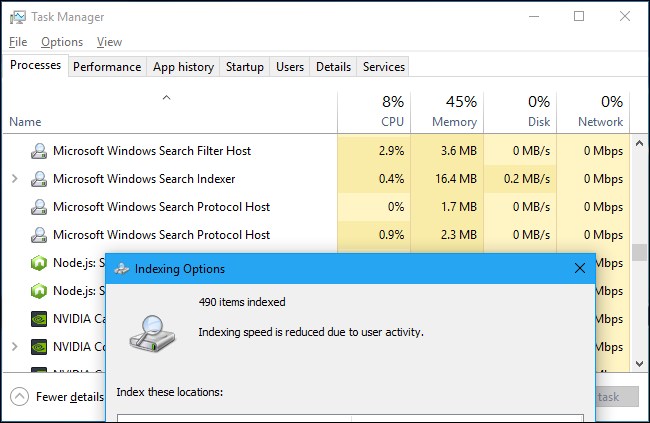
โดยสรุป“ Cortana” ไม่ได้ทำงานหนึ่งครั้งจริงๆคุณปิดใช้งาน อินเทอร์เฟซการค้นหาขั้นพื้นฐานของ Windows ที่รู้จักกันในชื่อ SearchUI.exe ยังคงทำงานภายใต้แบนเนอร์“ Cortana” ที่มีขนาดใหญ่ขึ้นแม้ว่าผู้ช่วยส่วนตัวจะปิดตัวลงจริงๆ SearchUI.exe ใช้ RAM ในปริมาณที่น้อยมากและใช้ CPU เฉพาะเมื่อคุณเปิดแผงการค้นหาดังนั้นจึงไม่ใช่สิ่งที่คุณควรกังวล








